
Wenn Sie viele Notizen machen, haben Sie möglicherweise das Bedürfnis, einige davon aus irgendeinem Grund mit einem Passwort zu schützen. Leider klassische Notiz-Apps für Windows 10, wie Haftnotizen oder Eine Note bieten diese Option nicht an.
Was machen wir normalerweise, wenn Windows 10 selbst keine bestimmte Funktion hat? Das ist richtig, wir suchen Hilfe bei Optionen von Drittanbietern. Das Programm namens ZenR-Notizen ist perfekt, um Ihre Notizen sicher aufzubewahren, und wissen Sie was? Es ist völlig kostenlos!
Mit ZenR Notes können Sie beliebig viele Notizen machen und jede mit einem anderen Passwort schützen. Sie können sogar ein Master Passwort, um auf alle Notizen gleichzeitig zuzugreifen. Das Programm verwendet AES 256-Bit-Verschlüsselung, um Ihre gesamte Arbeit zu schützen.
Falls Sie ein Passwort für eine bestimmte Notiz verlieren, können Sie es jederzeit durch Eingabe Ihrer E-Mail-Adresse wiederherstellen. Alles ist so einfach und unkompliziert, und die übersichtliche Benutzeroberfläche von ZenR Notes macht die Verwendung des Programms noch einfacher.
Wenn Sie sich für das Programm interessieren, können Sie es von der herunterladen offizielle Seite des Tools tool. Dies ist ein tragbares Programm, sodass Sie es nicht einmal installieren müssen. Laden Sie es einfach herunter und beginnen Sie mit der Erstellung von Notizen.
So richten Sie ein Passwort in ZenR Notes ein
Falls Sie ZenR Notes heruntergeladen haben, ist es an der Zeit, einige Notizen zu erstellen und einige Passwörter einzurichten. Wenn Sie nicht selbst herausfinden, wie das geht, folgen Sie einfach diesen Anweisungen:
- Das Wichtigste zuerst, erstellen wir ein Master Passwort und richten Sie eine Wiederherstellungs-E-Mail ein, falls Sie ein Passwort verlieren. Öffnen Sie dazu ZenR Notes, gehen Sie zu Mehr, und öffnen Sicherheitscenter.
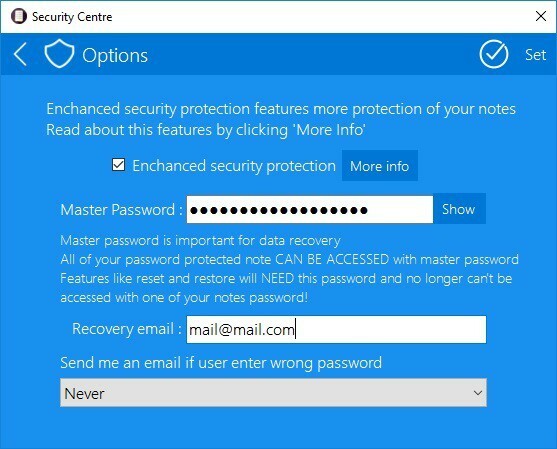
- Aktivieren Sie jetzt einfach die Verbessern Sie den Sicherheitsschutz Option, richten Sie ein Passwort ein, fügen Sie eine E-Mail hinzu und klicken Sie auf Einstellen.
- Nachdem Sie ein Master-Passwort erstellt haben, können Sie mit der Erstellung Ihrer Notizen beginnen. Um eine Notiz zu erstellen, gehen Sie einfach zu Neu.
- Wenn Sie mit Ihrer Notiz fertig sind und sie mit einem Passwort schützen möchten, gehen Sie zum Sichere Notiz Aktivieren Sie die Option Diese Notiz mit Kennwort sichern und fügen Sie einfach ein Kennwort hinzu.
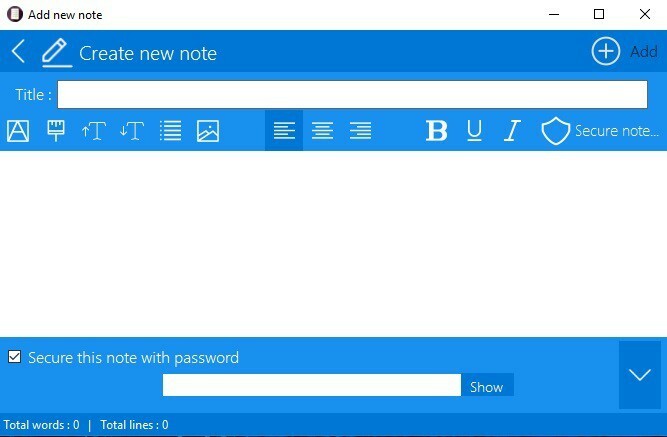
Wie Sie sehen, ist dieses Tool recht einfach zu bedienen. Wenn Sie also passwortgeschützte Notizen haben möchten, ist dies das richtige Programm für Sie.
Teilen Sie uns Ihre Meinung zu ZenR Notes im Kommentarbereich unten mit.
VERWANDTE GESCHICHTEN, DIE SIE SICH ANSEHEN MÜSSEN:
- Die 6 besten Tools und Software zum Sperren von Dateien und Ordnern für Windows 10
- So blockieren Sie UWP-Apps in Windows 10
- Die besten Desktop-Gadgets für Windows 10 zum Herunterladen
